Bu bölümde tepsiye nasıl kağıt yükleneceği ve tepsiden nasıl yazdırılacağı açıklanmaktadır.
Ortam esnekliğiyle ilgili, lütfen bkz. "Desteklenen Kağıt", "Tepsiye Yüklenen Kağıt".
Bu prosedürde tepsi 1'e nasıl kağıt yükleneceği açıklanmaktadır. Aynı prosedür tepsi 2/3/4/5 (isteğe bağlı) için de geçerlidir.
-
Kağıt kasetini (1) dışarı doğru çekin.

-
Kağıt boyutu göstergesini (2) yüklenecek kağıt boyuyla eşleşecek şekilde ayarlayın.
Yatay yönlü A4 boyutlu kağıt yüklerken göstergeyi [A4
 (A4)] olarak ayarlayın.
(A4)] olarak ayarlayın.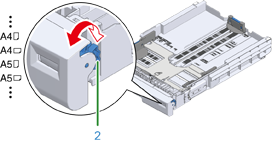
Kısa not
-
Kağıdın boyutu göstergenin öğelerinde bulunamazsa "Diğer" i ayarlayın.
Not
-
Kağıdın boyutunun ve kağıt boyutu göstergesindeki boyutun eşleştiğinden emin olun. Aksi halde, kağıt boyutu hatası oluşur ve yazdırma bitemez.
-
A4 gibi yatay veya dikey yüklenebilen kağıt boyutu için lütfen yöne dikkat edin.
-
Bazı durumlarda tepsinin kağıt boyutu, kağıt tipi ve kağıt kalınlığı panelde görüntülenir. Ekranı gizlemek için ayarı değiştirebilirsiniz. Bu ekranı gizlemek için, [Admin Setup (Yönetici Kurulumu)] > [Panel Setup (Panel Ayarı)] > [Paper setup when paper exchange (Kağıt değiştirilirken kağıt ayarı)] öğesini seçin ve [Off (Kapalı)] olarak ayarlayın.
-
-
Kağıt kılavuzunun mavi parçalarını (3) ve kağıt durdurucusunu (4) döndürün ve ayarladığınız kağıdın boyutuna göre kaydırın.
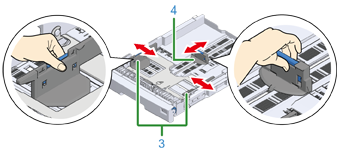
-
Bir kağıt yığınını iyice havalandırın ve kağıtların köşelerini hizalayın.
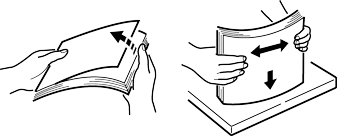
-
Kağıtları baskı yüzeyi aşağı bakacak şekilde yükleyin.
Not
-
Kağıt kılavuzunda "
 " işaretinin (5) üzerinde kağıt yüklemeyin.
" işaretinin (5) üzerinde kağıt yüklemeyin.
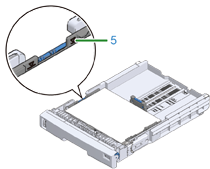
-
-
Yüklenen kağıdı kağıt kılavuzuna sabitleyin.
-
Yüklenen kağıt boyutunun kağıt boyutu göstergesi ayarıyla eşleşip eşleşmediğini kontrol edin.
Not
-
Kağıdın boyutu ve kağıt boyutu göstergesinin boyutu eşleşmezse kağıt boyutu hatası oluşur ve yazdırma bitemez.
-
-
Kağıt kasetini yazıcıya geri itin.

-
Kağıt boyutu göstergesi seçenekleriyle boyutunu seçemediğiniz bir ortam kullanıyorsanız, göstergeyi [Other (Diğer)] öğesine ayarlayın ve sonra işletim panelindeki [Custom Size (Özel Boyut)] öğesini ayarlayın ve kağıdın genişliğini ve uzunluğunu girin.
Bkz. "Özel Boyutlu Kağıda Yazdırma".
Kağıdın boyutu A3 ve A4 gibi göstergede bulunabiliyorsa [Cassette Size (Kaset Boyutu)] öğesini ayarlayın. Fabrika varsayılanı [Cassette Size (Kaset Boyutu)]'dur ve genellikle değiştirmek istemezsiniz.
Yazdırmak istediğiniz bir dosyayı açın ve aşağıdaki prosedürü uygulayarak yazdırın
-
Windows PCL Yazıcı Sürücüsü İçin
-
[File (Dosya)] menüsünden [Print (Yazdır)] öğesini seçin.
-
[Preferences (Tercihler)] (veya [property (özellik)]).
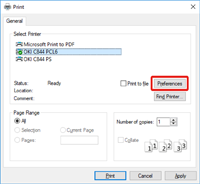
-
[Setup (Kurulum)] sekmesinde, [Size (Boyut)] içinden bir kağıt boyutu seçin.
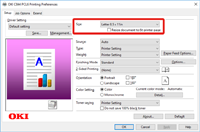
-
[Source (Kaynak)] öğesinden [Tray 1 (Tepsi1)] öğesini seçin.
-
[OK (OK)] öğesine tıklayın.
-
[Print (Yazdırma)] ekranında [Print (Yazdır)] öğesine tıklayın.
-
Windows PS Yazıcı Sürücüsü İçin (C834/C844/ES8434)
-
[File (Dosya)] menüsünden [Print (Yazdır)] öğesini seçin.
-
[Preferences (Tercihler)] (veya [property (özellik)]).
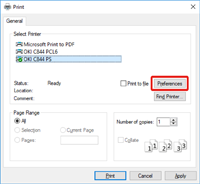
-
[Paper/Quality (Kağıt/Kalite)] sekmesini seçin.
-
[Paper Source (Kağıt Kaynağı)] öğesinden [Tray 1 (Tepsi1)] öğesini seçin
-
[Advanced (Gelişmiş)] öğesine tıklayın.
-
[Paper Size (Kağıt Boyutu)] öğesine tıklayın ve açılır listeden bir kağıt boyutu seçin.
-
[OK (OK)] öğesine tıklayın.
-
[Print (Yazdırma)] ekranında [Print (Yazdır)] öğesine tıklayın.
-
Mac PS Yazıcı Sürücüsü (C834/C844/ES8434)
-
[File (Dosya)] menüsünden, [Page Setup (Sayfa Düzeni)] öğesini seçin.
-
[Paper Size (Kağıt Boyutu)] alanından bir kağıt boyutu seçin ve [OK (OK)] öğesine tıklayın.
-
[File (Dosya)] menüsünden [Print (Yazdır)] seçeneğini belirleyin.
-
Panel menüsünden [Paper Feed (Kağıt Besleme)] öğesini seçin.
-
[All pages From (Şuradan Tüm Sayfalar)] öğesini seçin ve sonra [Tray 1 (Tepsi1)] öğesini seçin.
-
Yazdırmayı başlatın.
-
Mac PCL Yazıcı Sürücüsü (Yalnızca C824)
-
[File (Dosya)] menüsünden, [Page Setup (Sayfa Düzeni)] öğesini seçin.
-
[Paper Size (Kağıt Boyutu)] alanından bir kağıt boyutu seçin ve [OK (OK)] öğesine tıklayın.
-
[File (Dosya)] menüsünden [Print (Yazdır)] seçeneğini belirleyin.
-
Panel menüsünden [Setup (Kurulum)] öğesini seçin.
-
[Paper Source (Kağıt Kaynağı)] öğesinden [Tray 1 (Tepsi1)] öğesini seçin.
-
Yazdırmayı başlatın.

